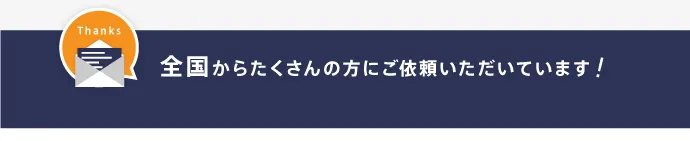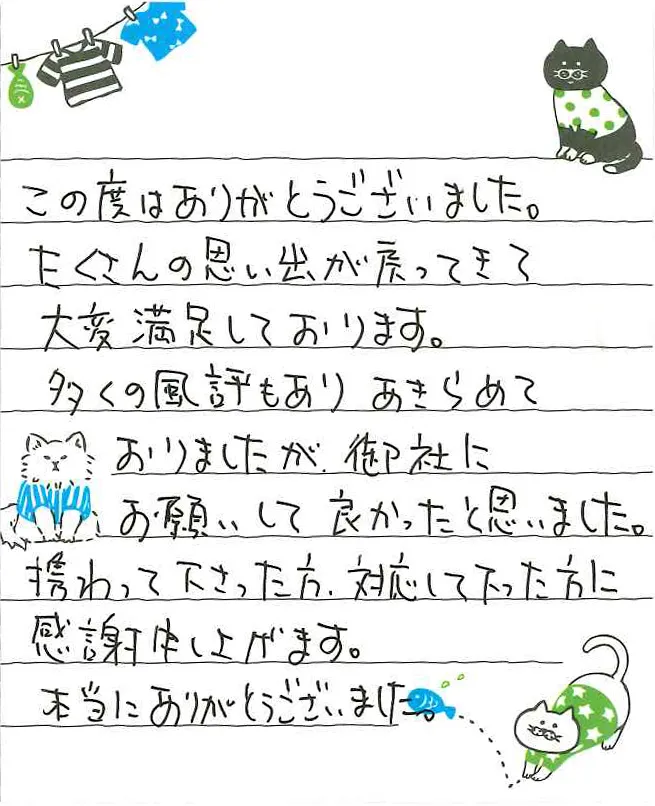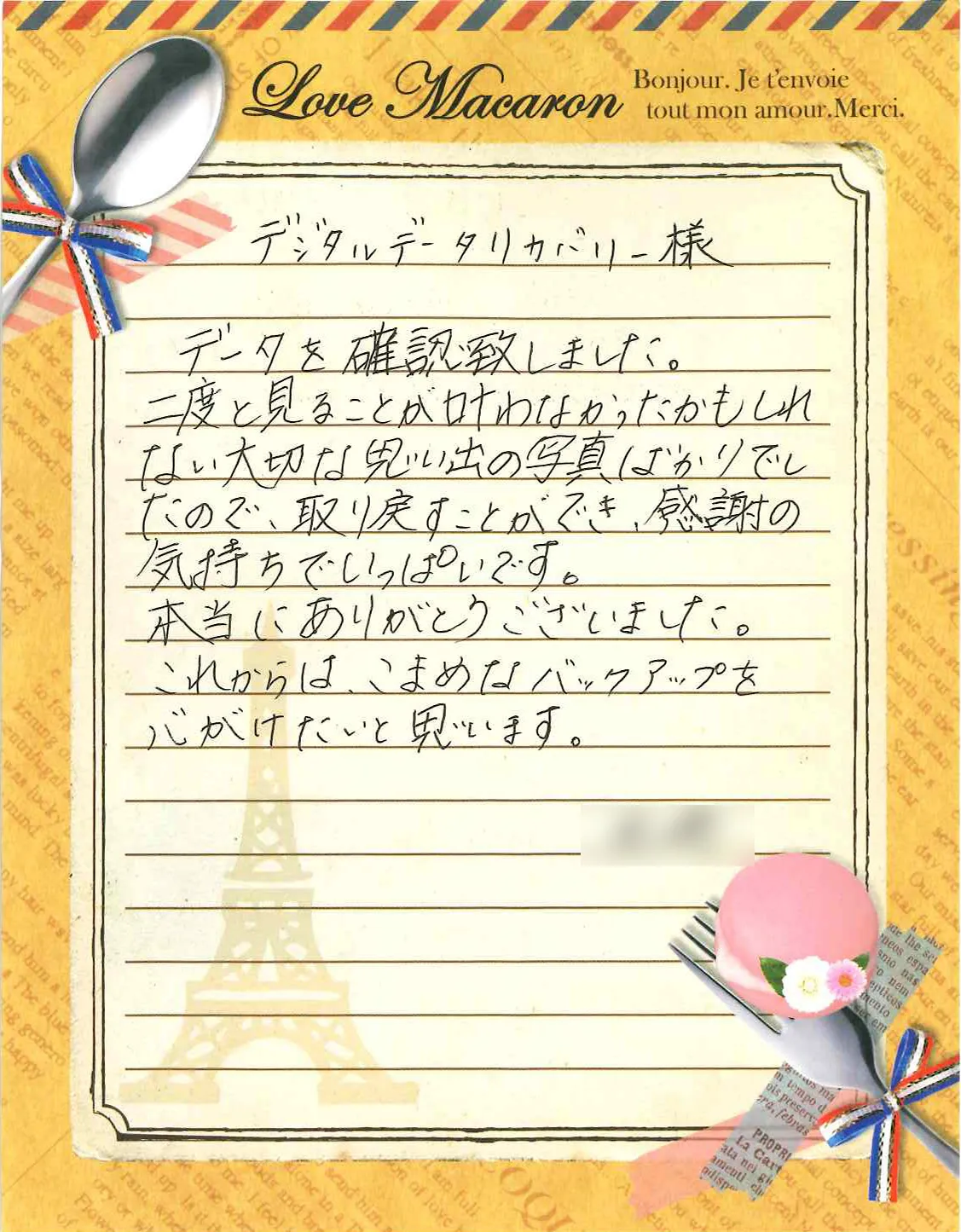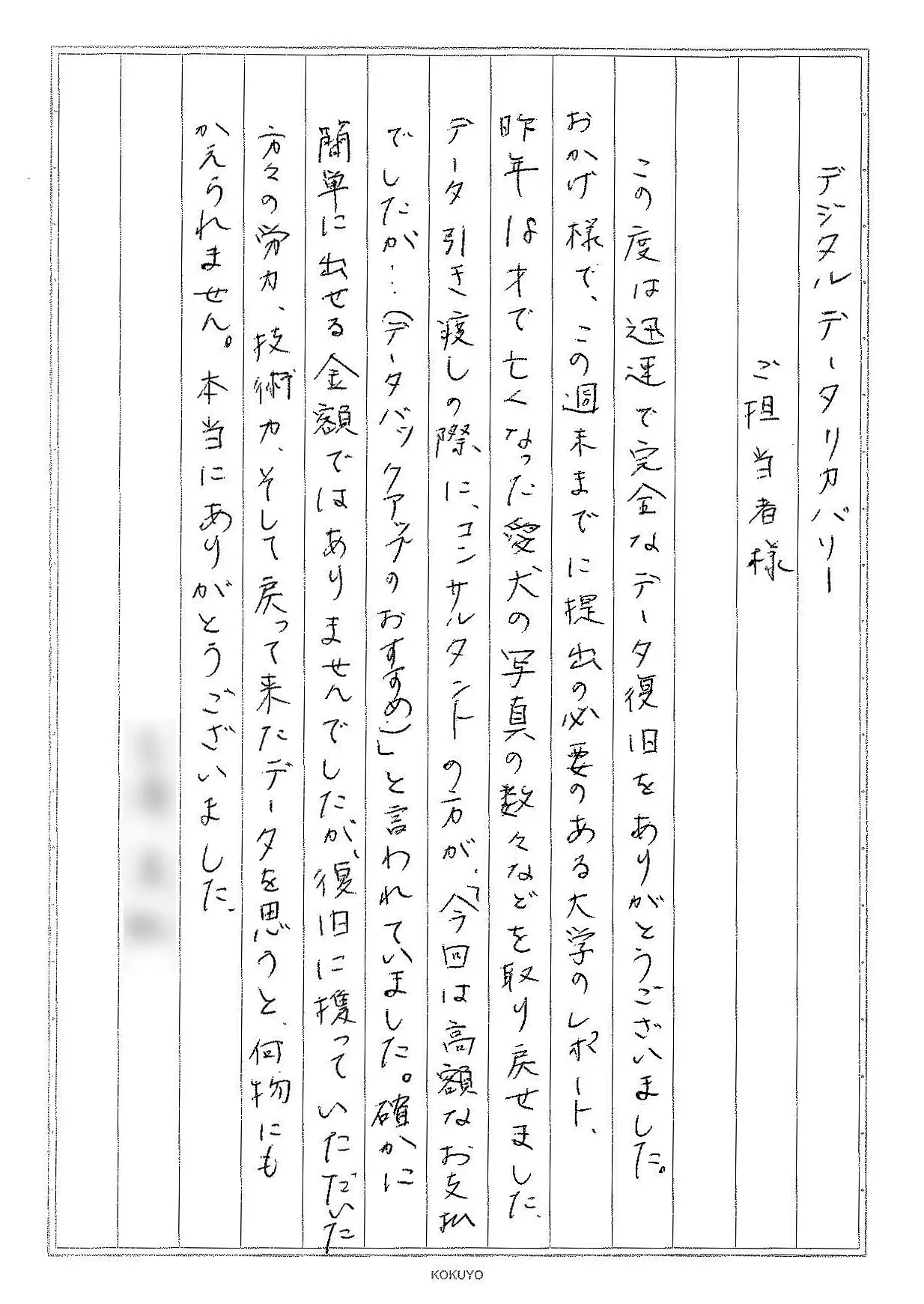富士通のノートパソコンでSDカードが認識されなくなってしまった経験はありませんか?突然データにアクセスできなくなると、大切なデータの消失リスクが頭をよぎることでしょう。この問題は、SDカード自体やパソコンの設定、さらにはハードウェアの故障など、いくつかの原因が考えられます。
本記事では、SDカードが認識されない原因とその対処法を詳しく解説し、データ消失を防ぐための対策もご紹介します。データ復旧が必要な場合の対応策も含めて、ぜひ参考にしてください。
目次
富士通 ノートパソコンでSDカードが認識しない原因
SDカードが突然認識されなくなってしまった場合、いくつかの原因が考えられます。ここでは、その原因をリスト化し、考えられる問題点を説明します。
SDカードの不具合
SDカード自体に不具合がある場合、富士通のノートパソコンに限らず、他のデバイスでも認識されないことがあります。これにより、データが失われるリスクも考えられます。SDカードの金属端子部分が汚れている、破損している場合や、カード自体が寿命を迎えている可能性があります。
SDカードスロットの故障
SDカードスロットに問題がある場合、パソコンがSDカードを読み取れないことがあります。富士通ノートパソコンのSDカードスロットが物理的に壊れている、または内部にホコリが溜まっていることが原因です。スロットの接点が汚れていることも考えられます。
ドライバーの問題
SDカードリーダーのドライバーが古かったり、正しくインストールされていないと、SDカードを認識しない場合があります。ドライバーが壊れていると、SDカードを挿入してもパソコンが反応しないことが多いです。
BIOSの設定
BIOSでSDカードリーダーが無効化されている場合、パソコンはSDカードを認識しません。これは、BIOS設定が変更された場合やシステムアップデート後に発生することがあります。
ハードウェアの故障
SDカードスロットやマザーボードに物理的な故障があると、SDカードを認識しない場合があります。この場合、データ復旧が困難な場合が多いため、自力での修理は推奨されません。このような場合は、データ復旧専門業者に相談することをお勧めします。
物理的損傷の場合、復元は困難です。自力での復元が難しい場合は、データ復旧業者に相談することが最善の方法です。専門業者であれば、物理障害や深刻な論理障害に対しても対応できるため、重要なデータを安全に復元できる可能性が高まります。
デジタルデータリカバリーでは、41万件以上(2011年1月1日〜)の豊富な相談実績を持ち、物理的な故障や重度のデータトラブルなど、さまざまなケースにおいて正確な初期診断を行い、問題の原因を迅速かつ的確に特定します。
SDカードが認識されない場合の対処法

SDカードが認識されない場合でも、いくつかの対処法を試すことで問題が解決する可能性があります。以下に、具体的な対処法をリスト化しましたので、試してみてください。
SDカードの確認
まず、SDカード自体に問題があるかどうかを確認しましょう。以下の手順でSDカードを別のデバイスで試してみてください。
- SDカードを他のパソコンやスマートフォンに挿入し、認識されるか確認する
- SDカードの金属端子に汚れや傷がないかをチェックし、もし汚れている場合は乾いた布で軽く拭き取る
- 別のSDカードをパソコンに挿入し、認識されるか確認する
SDカードスロットの確認
次に、SDカードスロット自体に問題がないか確認しましょう。カードが正しく挿入されていない場合やスロットが汚れている場合、認識しないことがあります。
- SDカードが正しく挿入されているか確認する
- ホコリや異物がスロット内にないか確認し、あれば慎重に取り除く
- SDカードスロットにダミーカードが挿入されている場合は取り外す
ドライバーの更新
SDカードリーダーのドライバーが古い場合、SDカードを認識しないことがあります。以下の手順でドライバーを更新しましょう。
- 「スタートメニュー」を右クリックし、「デバイスマネージャー」を選択
- 「メモリ技術デバイス」または「ユニバーサルシリアルバスコントローラー」を展開し、SDカードリーダーを探す
- SDカードリーダーを右クリックし、「ドライバーの更新」を選択
- 「ドライバーソフトウェアを自動検索」を選び、インストールが完了するまで待つ
BIOSの設定確認
BIOSの設定が正しくないと、パソコンがSDカードを認識しません。BIOSでSDカードリーダーが有効になっているか確認しましょう。
- パソコンを再起動し、起動時に「F2」キーを連打してBIOS画面に入る
- 「Advanced」タブを選択し、SDカードリーダーの設定が「Enabled」になっているか確認
- 設定が無効の場合は、「Enabled」に変更して保存後、再起動する
外付けSDカードリーダーの使用
もし内蔵SDカードリーダーが壊れている場合、外付けSDカードリーダーを使用することも一つの方法です。外付けのリーダーでSDカードが正常に読み取れる場合は、内蔵リーダーに問題がある可能性が高いです。
- USBポートに外付けSDカードリーダーを接続する
- SDカードを外付けリーダーに挿入し、パソコンで認識されるか確認する
- 認識される場合は、データをすぐにバックアップする
データ復旧が必要な場合の対処法
ハードウェアに問題がある場合や、重要なデータが失われるリスクがある場合は、自力での修復は困難です。この場合、専門のデータ復旧業者に相談することを強くお勧めします。
パソコンがSDカードを認識しない場合、データ消失のリスクが伴います。ハードウェアの障害が疑われる場合や、データが消えてしまうリスクがあるときは、無理に操作せず、すぐにデータ復旧の専門家に相談することが賢明です。
デジタルデータリカバリーなら他社で復旧不可と診断された機器の相談を7,300件以上(※1)いただいております。データ復旧は失敗を重ねるごとに完全復旧への難易度があがるため、最新の設備と、復旧率最高値95.2%(※2)を実現させる技術力を持つ当社までご相談ください。
※1:算出期間:2016年6月1日~
※2:2018年2月実績 復旧率=データ復旧件数/データ復旧ご依頼件数 ・2017年12月~2024年8月の各月復旧率の最高値
官公庁、国立大学法人、上場企業
多くのお客様にご利用いただきました

※ 掲載の許可を得た法人様の一部を紹介させていただいております。
よくある質問
いえ、かかりません。当社では初期診断を無料で実施しています。お客様の機器に初期診断を行って初めて正確なデータ復旧の費用がわかりますので、故障状況を確認しお見積りをご提示するまで費用は頂いておりません。
※ご郵送で機器をお預けいただいたお客様のうち、チェック後にデータ復旧を実施しない場合のみ機器の返送費用をご負担頂いておりますのでご了承ください。
営業時間は以下の通りになっております。
土日祝日問わず、年中無休でお電話でのご相談・復旧作業・ご納品・アフターサービスを行っています。
電話受付:0:00~24:00 (24時間対応)
来社受付:9:30~21:00
復旧できる可能性がございます。
弊社では他社で復旧不可となった機器から、データ復旧に成功した実績が多数ございます。 他社大手パソコンメーカーや同業他社とのパートナー提携により、パートナー側で直せない案件を数多くご依頼いただいており、様々な症例に対する経験を積んでおりますのでまずはご相談ください。
この記事を書いた人

デジタルデータリカバリー データ復旧エンジニア
累計相談件数46万件以上のデータ復旧サービス「デジタルデータリカバリー」において20年以上データ復旧を行う専門チーム。
HDD、SSD、NAS、USBメモリ、SDカード、スマートフォンなど、あらゆる機器からデータを取り出す国内トップクラスのエンジニアが在籍。その技術力は各方面で高く評価されており、在京キー局による取材実績も多数。2021年に東京都から復旧技術に関する経営革新優秀賞を受賞。